 |
 |
| 整理したデータ類は外部記憶メディアなど、以下に紹介するような方法で保存してお引越し後すぐにパソコンが使えるようにしておきましょう。また、パソコン本体以外にデータのバックアップがあれば、いざという時にも安心ですね。 |
 |
 |
簡単・便利・手軽に保存!外部記憶メディアを使う |
|
 |
|
 |
|
パソコンのお引越しのように大量のデータを保存する場合には、一般的にはCD-R、CD-RW、外付けハードディスク、 USBメモリなどの外部記憶メディアを使うのが便利です。一番のオススメはUSBメモリで、簡単に保存することが可能です。 |
| |
 持ち運びにも便利なUSBメモリは、パソコンのUSBポートにUSBメモリを抜き差しするだけでデータを保存できる優れものです。USBメモリをUSBポートに差し込むと、自然にマイコンピュータの中にUSBメモリのアイコンが追加されます(「リムーバルディスク」と表示されます)。
※ご利用にあたり、ドライバーが必要な場合があります。 持ち運びにも便利なUSBメモリは、パソコンのUSBポートにUSBメモリを抜き差しするだけでデータを保存できる優れものです。USBメモリをUSBポートに差し込むと、自然にマイコンピュータの中にUSBメモリのアイコンが追加されます(「リムーバルディスク」と表示されます)。
※ご利用にあたり、ドライバーが必要な場合があります。 |
 |
|
| |
 |
大量データを一挙に保存!LANケーブルを使う |
|
 |
|
 |
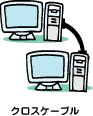 どちらかというとパソコン中〜上級者向けのバックアップ方法です。二台のパソコンをLANケーブルでつなぎ、ネットワーク設定をすると直接データのやりとりを行えるようになります。転送スピードも早いですし、なにより直接新しいマシンにデータを移管できるのが便利です。 どちらかというとパソコン中〜上級者向けのバックアップ方法です。二台のパソコンをLANケーブルでつなぎ、ネットワーク設定をすると直接データのやりとりを行えるようになります。転送スピードも早いですし、なにより直接新しいマシンにデータを移管できるのが便利です。
この方法でデータを移管させるためには、二台のパソコン双方にLANポートがあることが条件で、なおかつLANケーブルが必要になります。LANケーブルは「ストレートケーブル」と「クロスケーブル」という2種類がありこの場合は「クロスケーブル」が必要です。 |
| |
 |
初心者でもカンタン!バックアップソフトを使う |
|
 |
|
 |
あなたのパソコンのデータを自動的にバックアップしてくれる便利なソフトもさまざまな種類が市販されています。こうしたソフトでは、現在使っているパソコンのシステムそのものをまとめてバックアップし、CD-ROMに複製してくれます。操作もソフトの画面に従うだけで簡単に引越しデータが作成できます。
|
|